विंडोज 11 पर पावर यूजर मेन्यू को कैसे एक्सेस करें
माइक्रोसॉफ्ट विंडोज़ 11 नायक / / April 03, 2023

अंतिम बार अद्यतन किया गया

क्या आपको विंडोज सिस्टम ऐप्स तक त्वरित पहुंच की आवश्यकता है? आप पावर उपयोगकर्ता मेनू का उपयोग कर सकते हैं। यह गाइड बताती है कि इसे विंडोज 11 पर कैसे एक्सेस किया जाए।
जब आप विंडोज 11 में अपग्रेड करते हैं या इसे पहले से इंस्टॉल करके एक नया पीसी प्राप्त करते हैं, तो आप देखेंगे कि इंटरफ़ेस पिछले संस्करणों की तुलना में अधिक पॉलिश है। हालांकि, विंडोज 11 में आपके द्वारा अक्सर उपयोग की जाने वाली चीजों को ढूंढना मुश्किल हो सकता है।
उदाहरण के लिए, टास्क मैनेजर खोलना विंडोज के पिछले संस्करणों की तुलना में एक अलग प्रक्रिया है। यह अब आपको टास्कबार पर क्लिक करके इसे खोलने की अनुमति नहीं देता है, लेकिन आप इसे पावर यूजर मेनू के माध्यम से एक्सेस कर सकते हैं। साथ ही, स्टार्ट मेन्यू टास्कबार पर केंद्रित है। सौभाग्य से, आप स्थानांतरित कर सकते हैं प्रारंभ बटन वापस बाईं ओर.
लेकिन आप इसे वहीं छोड़ दें जहां यह है या नहीं, विंडोज 11 पर पावर यूजर मेन्यू तक पहुंचना उतना मुश्किल नहीं है। हम नीचे बताएंगे कि कैसे।
विंडोज 11 पर पावर यूजर मेन्यू को कैसे एक्सेस करें
पीओवर यूजर मेन्यू महत्वपूर्ण उपयोगिताओं तक पहुंच शामिल है जिनकी आपको ओएस के माध्यम से खुदाई किए बिना आवश्यकता हो सकती है। इसके अलावा, यह महत्वपूर्ण स्थानों और अन्य मूल्यवान वस्तुओं तक सुविधाजनक पहुँच प्रदान करता है।
विंडोज 11 पर पावर उपयोगकर्ता मेनू तक पहुंचने के लिए:
- राइट-क्लिक करें शुरू बटन।
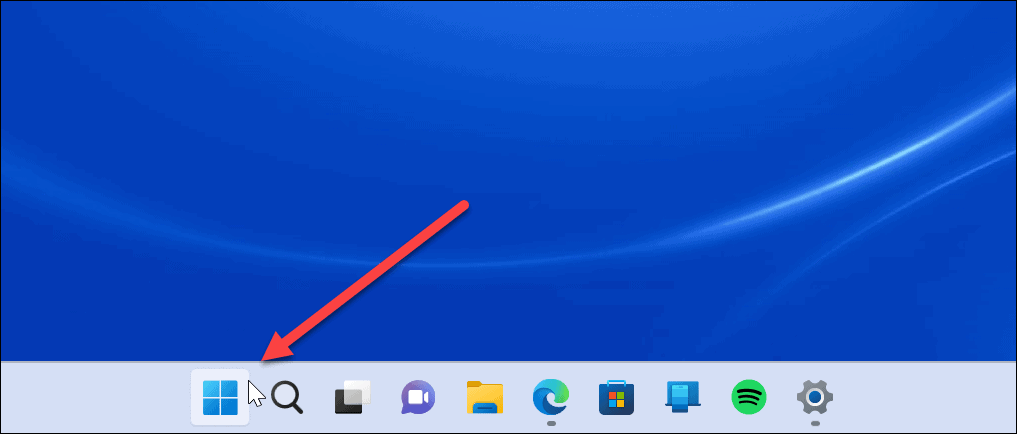
- पावर उपयोगकर्ता मेनू दिखाई देगा, और आप उस आइटम या स्थान का चयन कर सकते हैं जिसकी आपको आवश्यकता है। उदाहरण के लिए, जब आपको PowerShell Terminal की आवश्यकता होती है, तो यह आसान पहुँच प्रदान करता है जटिल विंडोज मुद्दों को ठीक करें.
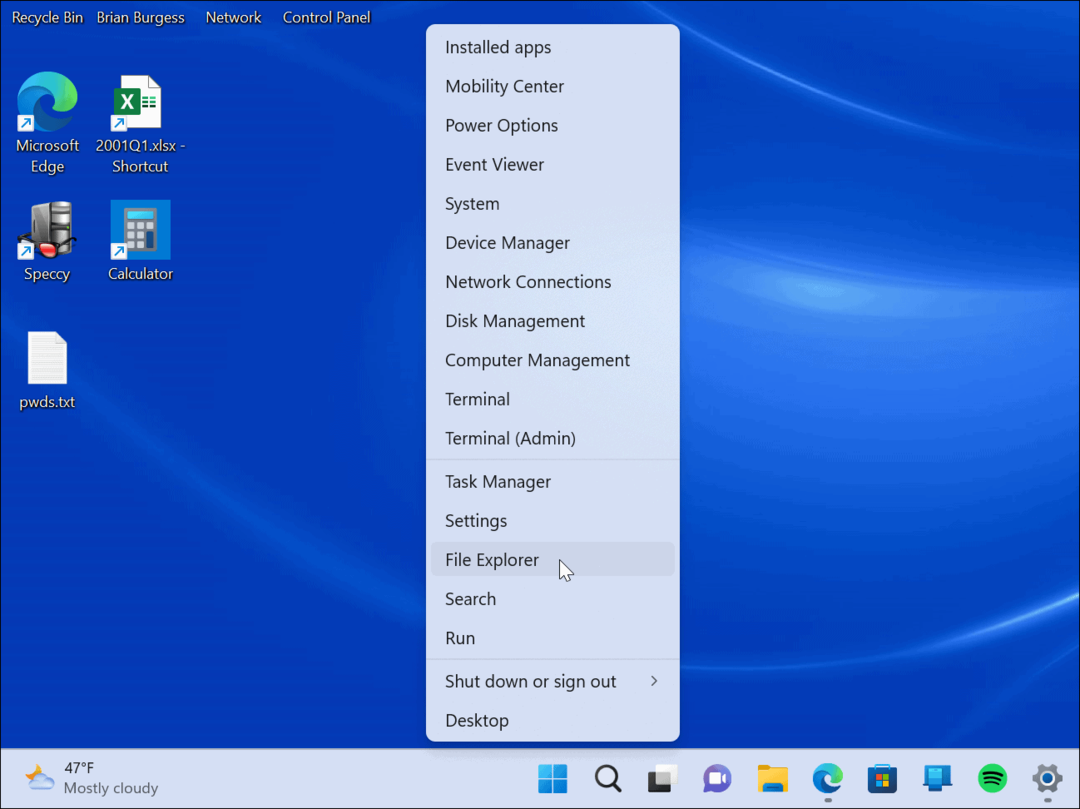
- यदि आप कीबोर्ड शॉर्टकट का उपयोग करना पसंद करते हैं, तो हिट करें विंडोज की + एक्स (यह भी कहा जाता है "को नि:” मेनू) लॉन्च करने के लिए पावर उपयोगकर्ता मेनू और इसके सभी विकल्प।
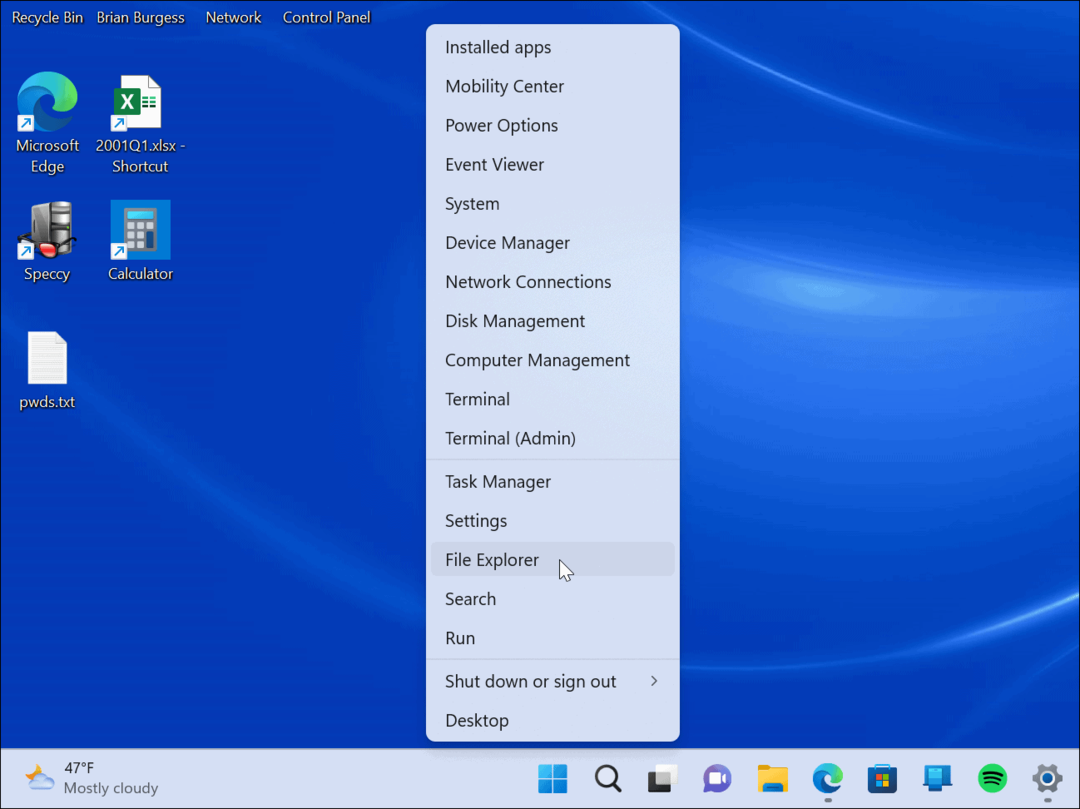
एक बार जब आप पावर उपयोगकर्ता मेनू लॉन्च कर लेते हैं, तो आप मेनू में सूचीबद्ध किसी भी उपयोगिताओं या स्थानों को लॉन्च कर सकते हैं। कुछ आइटम्स में विंडोज टर्मिनल, सिस्टम सेटिंग्स, टास्क मैनेजर, डिस्क प्रबंधन, रन डायलॉग, डिवाइस मैनेजर और बहुत कुछ।
मेनू आइटम आम तौर पर पावर उपयोगकर्ताओं के लिए होते हैं जिन्हें जटिल सिस्टम प्रबंधन टूल की आवश्यकता होती है। हालाँकि, आप कर सकते हैं विंडोज को पुनरारंभ या बंद करें पावर उपयोगकर्ता मेनू से।
उन्नत उपयोगकर्ताओं के लिए सिस्टम उपकरण
पावर यूजर मेन्यू विंडोज में निर्मित एक अंडरयूलाइज्ड टूल है और इसमें कई विकल्प शामिल हैं। हालाँकि, यदि आप नहीं जानते कि उपयोगिता क्या है, तो इसे अकेला छोड़ देना सबसे अच्छा है।
यदि आप अभी तक विंडोज 11 पर नहीं हैं, तो आप विंडोज 10 पर पावर उपयोगकर्ता मेनू भी एक्सेस कर सकते हैं। यह भी ध्यान देने योग्य है कि आप कर सकते हैं नियंत्रण कक्ष जोड़ें और अन्य आइटम पावर उपयोगकर्ता मेनू में।
पावर उपयोगकर्ता मेनू में कुछ उपकरणों के बारे में अधिक जानकारी के लिए पढ़ें PowerShell को व्यवस्थापक के रूप में खोलना. यदि आपको डिवाइस मैनेजर तक आसान पहुंच की आवश्यकता है, तो आप कर सकते हैं डिवाइस मैनेजर का शॉर्टकट बनाएं. इसमें आपकी भी रुचि हो सकती है फ़ाइल एक्सप्लोरर को प्रशासक के रूप में चला रहा है या टास्क मैनेजर स्टार्टअप पेज को बदलना.
अपनी विंडोज 11 उत्पाद कुंजी कैसे खोजें
यदि आपको अपनी विंडोज 11 उत्पाद कुंजी को स्थानांतरित करने की आवश्यकता है या ओएस की क्लीन इंस्टाल करने के लिए बस इसकी आवश्यकता है,...
Google क्रोम कैश, कुकीज़ और ब्राउज़िंग इतिहास कैसे साफ़ करें
Chrome आपके ब्राउज़र के प्रदर्शन को ऑनलाइन अनुकूलित करने के लिए आपके ब्राउज़िंग इतिहास, कैश और कुकीज़ को संग्रहीत करने का उत्कृष्ट कार्य करता है। उसका तरीका है...
इन-स्टोर मूल्य मिलान: स्टोर में खरीदारी करते समय ऑनलाइन मूल्य कैसे प्राप्त करें
स्टोर में खरीदारी करने का मतलब यह नहीं है कि आपको अधिक कीमत चुकानी होगी। मूल्य-मिलान गारंटी के लिए धन्यवाद, आप खरीदारी करते समय ऑनलाइन छूट प्राप्त कर सकते हैं...


